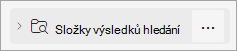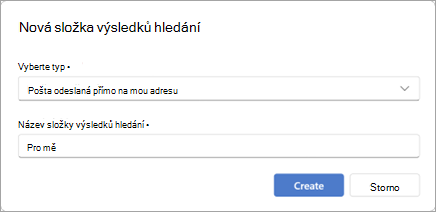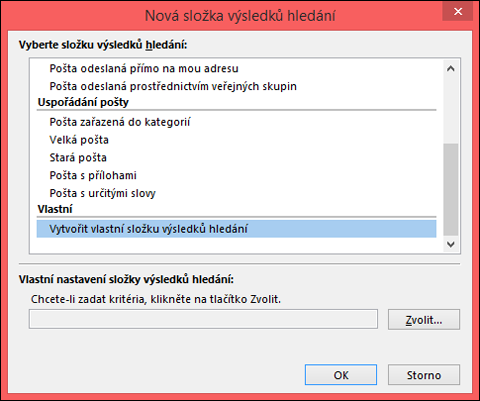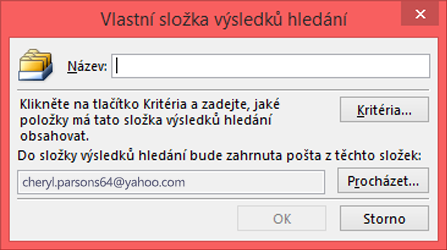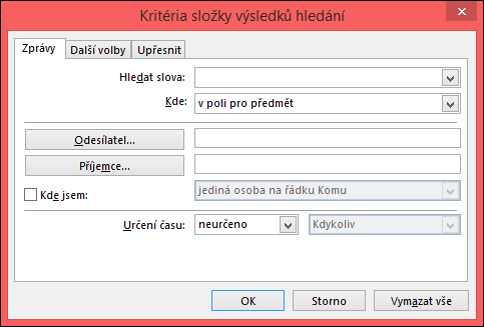Hledání zpráv nebo jiných položek Outlooku pomocí složek výsledků hledání
Platí pro
Složka výsledků hledání je virtuální složka, která poskytuje zobrazení všech e-mailových položek, které splňují konkrétní kritéria hledání, která nastavíte při vytváření složky.
Pokud například chcete mít jednu složku se všemi nepřečtenými zprávami, můžete vytvořit složku výsledků hledání Nepřečtená pošta . Tato složka umožňuje zobrazit všechny nepřečtené zprávy v jedné složce, i když se zprávy můžou ukládat do různých složek ve vaší poštovní schránce.
Poznámka: Složky výsledků hledání nemůžou obsahovat výsledky hledání z více datových souborů Outlooku (PST).
Poznámka: Pokud zjistíte, že kroky na této kartě Nový Outlook nefungují nebo neodpovídají vaší verzi Outlooku, je možné, že ještě nepoužíváte nový Outlook pro Windows. Vyberte Klasický Outlook a postupujte podle těchto kroků.
Vytvoření předdefinované složky výsledků hledání v nový Outlook pro Windows
-
Přejděte do poštovní schránky, ve které chcete vytvořit složku výsledků hledání.
-
Přejděte do složky výsledků hledání a vyberte uzel . Vyberte Vytvořit novou složku výsledků hledání.
-
V okně Nová složka výsledků hledání zvolte typ složky výsledků hledání, kterou chcete přidat z rozevíracího seznamu:
-
Čtení pošty
-
Nepřečtená pošta
-
Označeno příznakem pro zpracování
-
Pošta nepřečtená nebo označená příznakem pro zpracování
-
-
Pošta od lidí a seznamů
-
Pošta byla odeslána přímo mně
-
Pošta od konkrétních lidí
-
-
Uspořádání pošty
-
Pošta zařazená do kategorií
-
-
-
Potvrďte název složky výsledků hledání a vyberte Vytvořit.
-
Přejděte do uzlu Složky výsledků hledání a rozbalte ho, aby se zobrazily všechny složky výsledků hledání.
Odstranění složky výsledků hledání v nový Outlook pro Windows
Pokud už některou složku výsledků hledání nepotřebujete, můžete ji odstranit. Složka výsledků hledání je virtuální složka. Při odstranění složky výsledků hledání ze seznamu složek se neodstraní zprávy zobrazené v této složce.
Odstranění všech zpráv ve složce výsledků hledání
-
Pokud chcete odstranit všechny zprávy ve složce výsledků hledání, otevřete složku výsledků hledání a vyberte všechny zprávy.
-
Na klávesnici vyberte Odstranit .
Odstranění složky výsledků hledání
-
V seznamu složek rozbalte složky výsledků hledání.
-
Klikněte pravým tlačítkem na složku výsledků hledání, kterou chcete odstranit, a vyberte Odstranit složku.
Důležité informace: Odstraněním složky výsledků hledání se neodstraní žádné zprávy, ale odstraněním složky, která není složkou výsledků hledání, se odstraní jak složka, tak zprávy uvnitř složky.
Můžete vytvořit dva různé typy složek výsledků hledání.
Vytváření a používání předdefinovaných složek výsledků hledání v klasickém Outlooku pro Windows
-
Na pásu karet vyberte kartu Složka .
-
Ve skupině Nové vyberte Nová složka výsledků hledání.
Klávesová zkratka Novou složku výsledků hledání vytvoříte stisknutím kláves CTRL+SHIFT+P.
-
V seznamu Vyberte složku výsledků hledání klikněte na složku výsledků hledání, kterou chcete přidat. Některé z předdefinovaných složek výsledků hledání jsou dostupné až po přesunutí na konec seznamu.
-
Pokud má předdefinovaná složka výsledků hledání možnosti přizpůsobení, uvidíte je v oblasti Vlastní nastavení složky výsledků hledání. Když vyberete třeba Pošta s určitými slovy, zadáte v oblasti Vlastní nastavení složky výsledků hledání slova, která chcete použít.
Poznámka: U složek výsledků hledání se používá shoda se začátkem konkrétních slov, která chcete zahrnout do hledání. Když do seznamu slov zadáte třeba „plav“, budou ve složce výsledků hledání zprávy obsahující slova „plav“ a „plavba“. Ve složce výsledků hledání ale nebudou zprávy obsahující slova „splav“ nebo „průplav“.
-
Pokud máte v Outlooku několik účtů, můžete vybrat, který účet se má prohledat. Pomocí pole Hledat v poště vyberte e-mailový účet, který chcete hledat, a pak vyberte OK.
Vytvoření přizpůsobené složky výsledků hledání v klasickém Outlooku pro Windows
-
Vyberte nabídku Složka.
-
Ve skupině Nové vyberte Nová složka výsledků hledání.
Klávesová zkratka Složku výsledků hledání vytvoříte stisknutím kláves CTRL+SHIFT+P.
-
V seznamu Vybrat složku výsledků hledání se posuňte dolů a v části Vlastní vytvořte vlastní složku výsledků hledání.
-
V části Vlastní nastavení složky výsledků hledání klikněte na tlačítko Zvolit.
-
Zadejte název vlastní složky výsledků hledání.
-
Klikněte na tlačítko Kritéria a vyberte požadované možnosti.
-
Karta Zprávy obsahuje kritéria týkající se obsahu a vlastností zprávy, například odesílatele, klíčová slova nebo příjemce.
-
Karta Další volby obsahuje kritéria týkající se dalších podmínek zprávy, například důležitost, příznaky, přílohy nebo kategorie.
-
Karta Upřesnit umožňuje vytvořit ještě podrobnější kritéria. V části Definovat další kritéria klikněte na tlačítko Pole, potom na typ požadovaného kritéria a nakonec na konkrétní kritérium v seznamu. Potom v polích Podmínka a Hodnota klikněte na požadované možnosti a na tlačítko Přidat do seznamu. Tento postup opakujte pro každé kritérium, které chcete přidat do složky výsledků hledání, a nakonec klikněte na tlačítko OK.
-
-
Klikněte na tlačítko Procházet a vyberte složky, které chcete prohledávat.
-
Postupným kliknutím na tlačítka OK zavřete všechna otevřená dialogová okna.
Odstranění složky výsledků hledání v klasickém Outlooku pro Windows
Pokud už některou složku výsledků hledání nepotřebujete, můžete ji odstranit. Složka výsledků hledání je virtuální složka. Při odstranění složky výsledků hledání ze seznamu složek se neodstraní zprávy zobrazené v této složce. Pokud chcete odstranit všechny zprávy ve složce výsledků hledání, otevřete ji, vyberte všechny zprávy a pak stiskněte klávesu DELETE na klávesnici.
Složku výsledků hledání odstraníte následujícím postupem.
-
V seznamu složek vyberte šipku dolů vedle slova Složky výsledků hledání, pokud potřebujete rozbalit seznam složek výsledků hledání.
-
Klikněte pravým tlačítkem na složku výsledků hledání, kterou chcete odstranit, a zvolte Odstranit složku.
Důležité informace: Při odstranění složky výsledků hledání se neodstraní žádné zprávy. Při odstranění složky, která není složkou výsledků hledání, se odstraní jak složka, tak zprávy uvnitř této složky.
Poznámka: Tato funkce je dostupná jenom jednotlivcům, kteří používají pracovní nebo školní účet v Outlook na webu nebo s opravňujícím předplatným Microsoftu 365 v Outlook.com.
Vytvoření předdefinované složky výsledků hledání v Outlook na webu a Outlook.com
-
Přejděte do poštovní schránky, ve které chcete vytvořit složku výsledků hledání.
-
Přejděte do složky výsledků hledání a vyberte tlačítko se třemi tečkami . Vyberte Vytvořit novou složku výsledků hledání.
-
V okně Nová složka výsledků hledání zvolte typ složky výsledků hledání, kterou chcete přidat z rozevíracího seznamu:
-
Čtení pošty
-
Nepřečtená pošta
-
Označeno příznakem pro zpracování
-
Pošta nepřečtená nebo označená příznakem pro zpracování
-
-
Pošta od lidí a seznamů
-
Pošta byla odeslána přímo mně
-
Pošta od konkrétních lidí
-
-
Uspořádání pošty
-
Pošta zařazená do kategorií
-
-
-
Potvrďte název složky výsledků hledání a vyberte Vytvořit.
-
Přejděte do uzlu Složky výsledků hledání a rozbalte ho, aby se zobrazily všechny složky výsledků hledání.
Odstranění složky výsledků hledání v Outlook na webu a Outlook.com
Pokud už některou složku výsledků hledání nepotřebujete, můžete ji odstranit. Složka výsledků hledání je virtuální složka. Při odstranění složky výsledků hledání ze seznamu složek se neodstraní zprávy zobrazené v této složce.
Odstranění všech zpráv ve složce výsledků hledání
-
Pokud chcete odstranit všechny zprávy ve složce výsledků hledání, otevřete složku výsledků hledání a vyberte všechny zprávy.
-
Na klávesnici vyberte Odstranit .
Odstranění složky výsledků hledání
-
V seznamu složek rozbalte složky výsledků hledání.
-
Klikněte pravým tlačítkem na složku výsledků hledání, kterou chcete odstranit, a vyberte Odstranit.
Důležité informace: Odstraněním složky výsledků hledání se neodstraní žádné zprávy, ale odstraněním složky, která není složkou výsledků hledání, se odstraní jak složka, tak zprávy uvnitř složky.